Najczęściej komputer wydaje z czasem dźwięki dźwiękowe i może to wynikać z wielu rzeczy. Sygnał dźwiękowy może być tak denerwujący i zwykle można go usłyszeć po naciśnięciu niewłaściwego przycisku lub w przypadku wystąpienia błędu. Istnieje jednak sposób na rozwiązanie tego problemu.
W porządku, więc właśnie dzisiaj zaczął się ten problem. Losowo podczas korzystania z komputera usłyszę serię sygnałów dźwiękowych z głośników, gdy robię takie rzeczy, jak Alt + Tab poza grą, otwieram okno Eksploratora plików itp. Gdy te sygnały się pojawią, komputer zwalnia na chwilę za chwilę.
Co zrobić, jeśli głośniki komputera wydają dźwięk?
- Wyłącz mikrofon
- Zaktualizuj sterowniki
- Zmień ustawienia dźwięków
1. Wyłącz mikrofon
- Otworzyć Panel sterowania.
- Następnie kliknij Sprzęt i dźwięk opcję, a następnie kliknij Dźwięk.
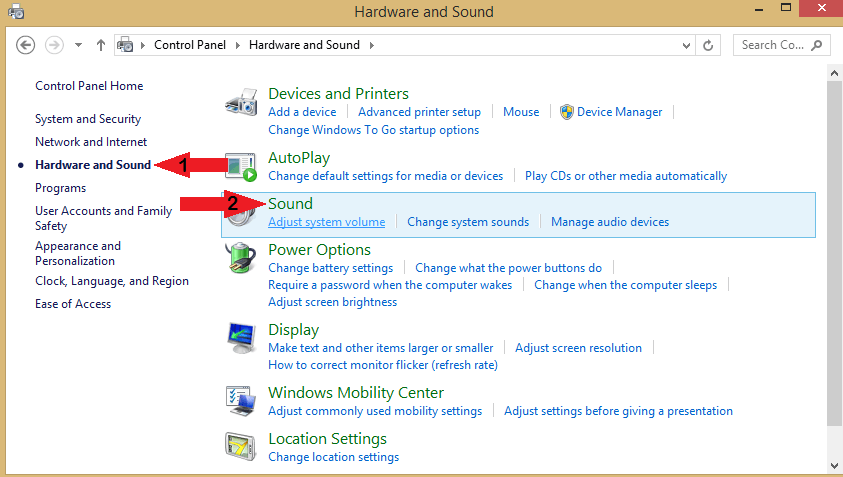
- Iść do Nagranie patka.
- Teraz kliknij prawym przyciskiem myszy Mikrofon i wybierz Wyłączyć opcja.

2. Zaktualizuj sterowniki
- Najpierw naciśnij Przycisk Windows + X klucz razem.

- Następnie kliknij Menadżer urządzeń.
- Rozwiń Kontrolery wideo i gier.
- Kliknij dwukrotnie każdy sterownik, aby otworzyć Okno właściwości.
- Teraz kliknij Kierowca kartę, a następnie wybierz Uaktualnij sterownik.

- Zainstaluj sterowniki na swoim komputerze, a następnie bądź cierpliwy, aż instalacja się zakończy.
Jeśli ta metoda nie działa, możesz także spróbować użyć narzędzia innej firmy, takiego jak TweakBit Driver Updater aby automatycznie zaktualizować sterowniki za pomocą zaledwie kilku kliknięć.
— Pobierz teraz Tweakbit Driver Updater
Oświadczenie: niektóre funkcje tego narzędzia mogą nie być darmowe
3. Zmień ustawienia dźwięków
- Początek Panel sterowania i kliknij Sprzęt i dźwięki opcja.

- W menu Sprzęt i dźwięki kliknij Dźwięk.

- Pojawi się okno. Teraz kliknij Dźwięk patka.
- Przewiń przez Pole Wydarzenia programu, następnie kliknij Domyślny dźwięk.

- Zobaczysz menu rozwijane Dźwięki. Wybierz Żaden opcja z tego.
- Kliknij Zastosować aby zapisać zmiany, a następnie kliknij dobrze zamknąć okno.

- Zamknij Panel sterowania.
Proszę bardzo, trzy proste rozwiązania, które powinny ci pomóc, jeśli głośniki komputera generują dźwięk losowo. Wypróbuj wszystkie nasze rozwiązania i daj nam znać, które rozwiązanie działało dla Ciebie.

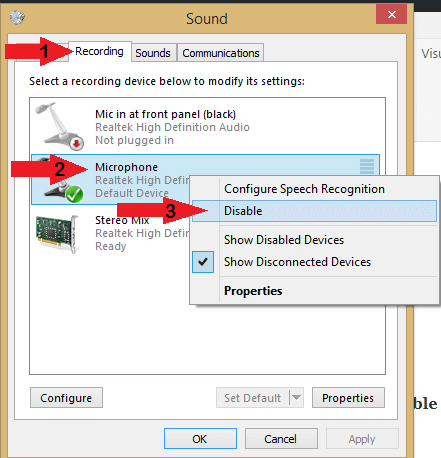
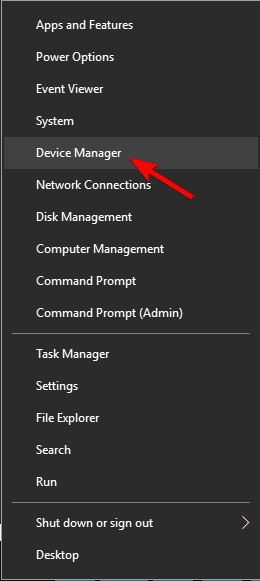
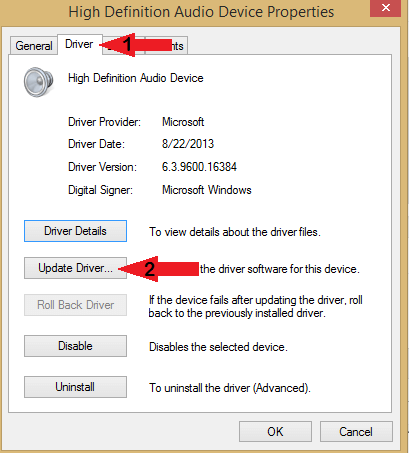
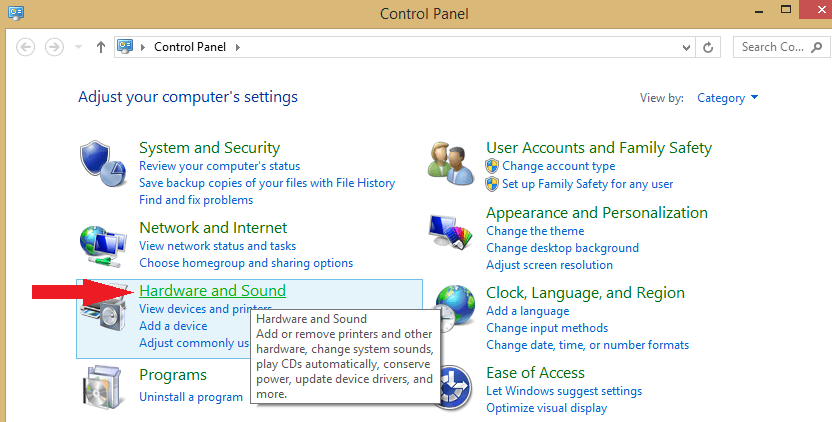
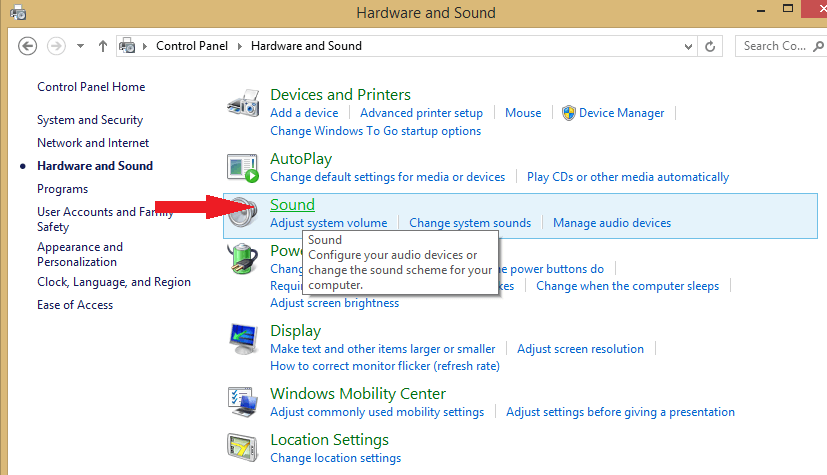
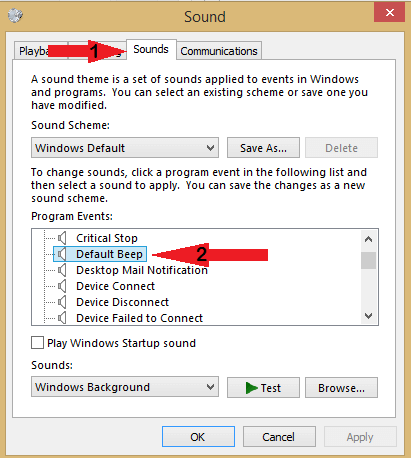
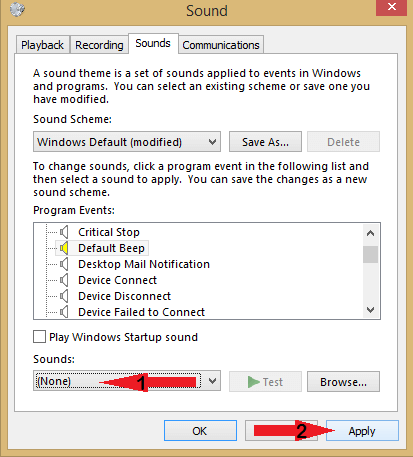
![Co zrobić, gdy głośnik komputera wydaje losowy dźwięk [QUICK FIX]](https://pogotowie-komputerowe.org.pl/wp-content/cache/thumb/19/ebdccee150cef19_320x200.png)

![Scrivener nie uruchamia się [TECHNICIAN FIX]](https://pogotowie-komputerowe.org.pl/wp-content/cache/thumb/45/f9c7449eb386d45_150x95.png)
![Błąd SYSTEMU PLIKÓW FAT w Windows 10 [PEŁNA POPRAWKA]](https://pogotowie-komputerowe.org.pl/wp-content/cache/thumb/3f/31019348b54e83f_150x95.jpg)
